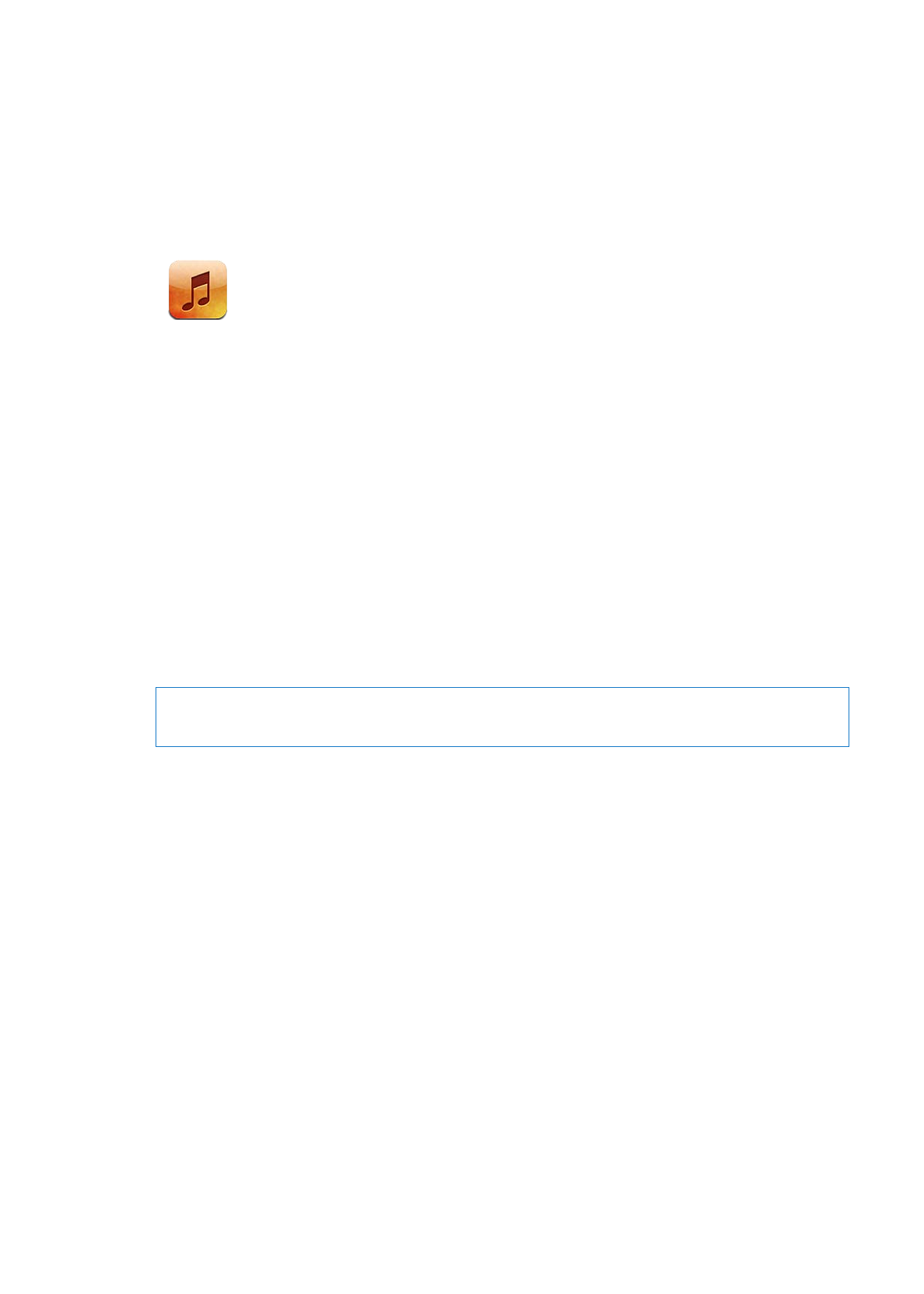
및 기타 오디오 재생하기
경고
:
청각
손상 방지에 관한 중요한 정보는 중요한
제품 정보 설명서(www.apple.com/kr/support/
manuals/iphone)를 참조하십시오.
화면
하단에 있는 버튼을 사용하여 iPhone에서 재생목록, 아티스트, 노래 및 기타 카테고리 별로
콘텐츠를
검색할 수 있습니다.
노래
또는 기타 항목 재생하기: 해당 항목을 살짝 누르십시오.
재생을
제어하려면 화면 상의 제어기를 사용하십시오. 이어폰의 버튼을 사용할
수도있습니다
. 32페이지의 “Apple Earphones with Remote and Mic”를 참조하십시오.
75
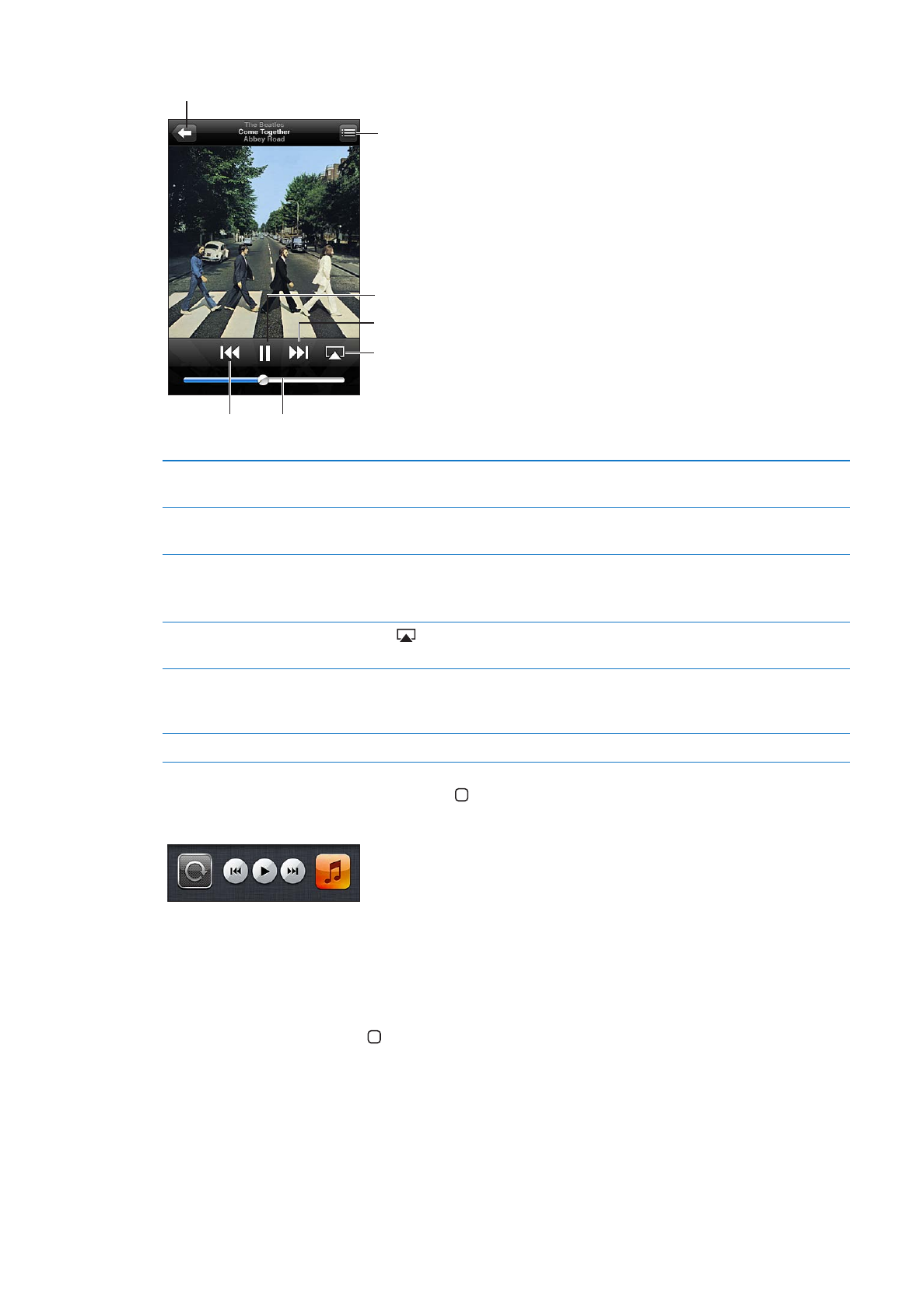
지금
재생 중 화면 보기: 지금 재생 중을 살짝 누르십시오.
다음/앞으로 빨리감기
재생/일시 정지
트랙 목록
뒤로
음량
이전/
되감기
AirPlay
탐색
버튼 사용자화하기
기타를
살짝 누르고 편집을 누른 다음 아이콘을 대치하려는 버튼 위로
드래그하십시오
.
더
많은 Podcast 에피소드 얻기
Podcast를 살짝 누른 다음(Podcast가 보이지 않는 경우 먼저 기타를 살짝 누름)
Podcast 하나를 눌러 사용 가능한 에피소드를 보십시오.
흔들어서
임의 재생하기
iPhone을 흔들어 임의 재생을 켜거나 노래를 변경합니다. 다른 노래로
변경하려면
다시 흔드십시오.
흔들어서
임의 재생하기를 켜거나 끄려면 설정 > 음악으로 이동하십시오.
AirPlay 스피커 또는 Apple TV에서
음악
재생하기
을
살짝 누르십시오. 33페이지의 “AirPlay”를 참조하십시오.
노래
가사 표시
노래를
재생하고 있는 동안 앨범 사진을 살짝 누르십시오. (iTunes의 노래 정보
윈도우를
사용하여 노래에 가사를 추가하고 iPhone을 iTunes와 동기화한
경우에만
가사가 나타납니다.)
음악
옵션 설정하기
설정
> 음악으로 이동하십시오.
다른
응용 프로그램을 사용 중일 때 홈 버튼 을 이중 클릭한 후 화면의 하단을 따라 왼쪽에서
오른쪽으로
쓸어 넘겨 오디오 재생 제어기를 표시할 수 있습니다.
재생
제어기는 현재 재생 중인 응용 프로그램, 또는 음악이 일시 정지되어 있는 경우 재생했던 가장 최신
응용
프로그램과 동작합니다. 응용 프로그램 아이콘이 오른쪽에 나타납니다. 응용 프로그램 아이콘을
살짝
눌러 여십시오. 음량 제어기 및 AirPlay 버튼을 표시하려면 오른쪽으로 다시 쓸어 넘기십시오
(Apple TV 또는 AirPlay 스피커가 적용 범위 안에 있을 때).
화면이
잠겨 있을 때도 홈 버튼 을 이중 클릭해서 오디오 재생 제어기를 표시할 수
있습니다
.
76
제
8 장
음악
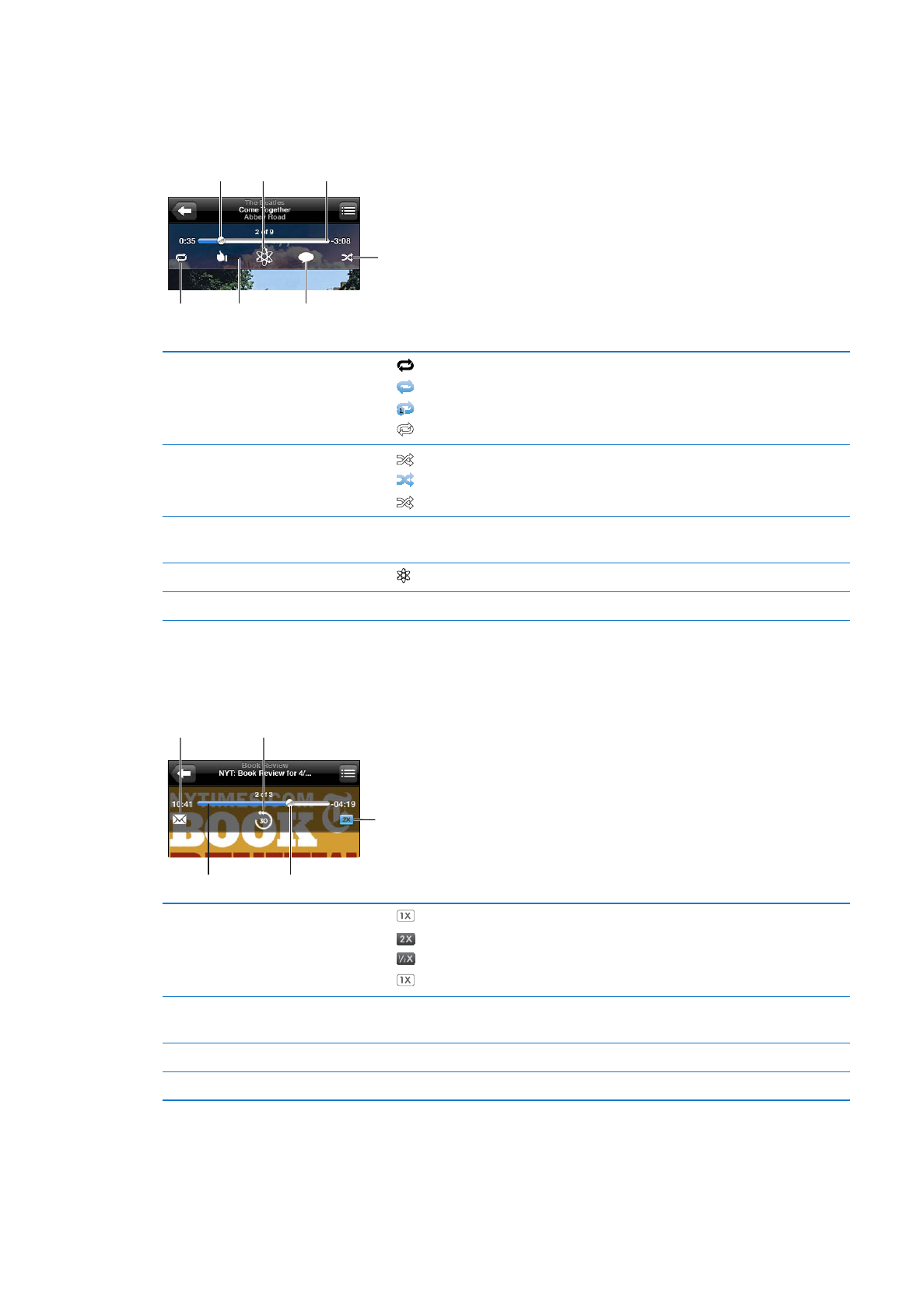
추가